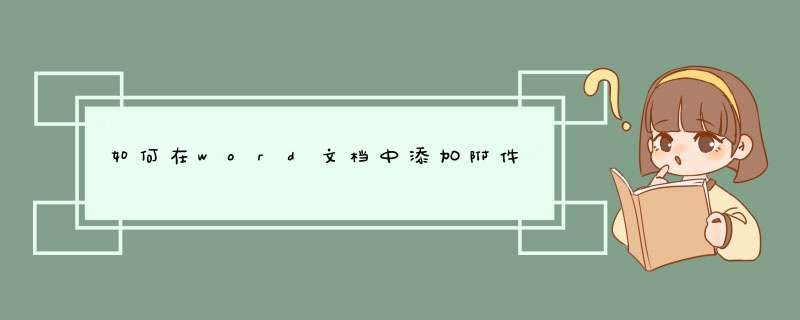
初学者在使用word文档时会有一些使用不当,那么接下来我将使用一个简单方法来示范一下如何在word文档中添加附件。
材料/工具
电脑
word
方法
1/3
在桌面上新建一个word并把它打开
2/3
如图打开之后点击插入。再点击右下方的{对象},注意千万不要点{文件中的文字}。
请点击输入图片描述
请点击输入图片描述
3/3
之后会出现一个设置框,点击其中的【由文件创建】。再点击【浏览】找到Word文档的附件路径。
请点击输入图片描述
请点击输入图片描述
方法2
最后点击【显示为图标】。点击【插入】,在原文档中会产生一个word文档附件样式的链接如图所示。这就是最简单的Word文档中添加附件的
请点击输入图片描述
请点击输入图片描述
请点击输入图片描述
1、首先打开需要编辑的WPS表格,点击上方“插入”选项。2、其次d出来的页面中点击“附件”选项。
3、然后d出来的页面中点击想要插入的附件。
4、最后在新d出来的页面中即可看到附件已经插入成功了。
欢迎分享,转载请注明来源:内存溢出

 微信扫一扫
微信扫一扫
 支付宝扫一扫
支付宝扫一扫
评论列表(0条)